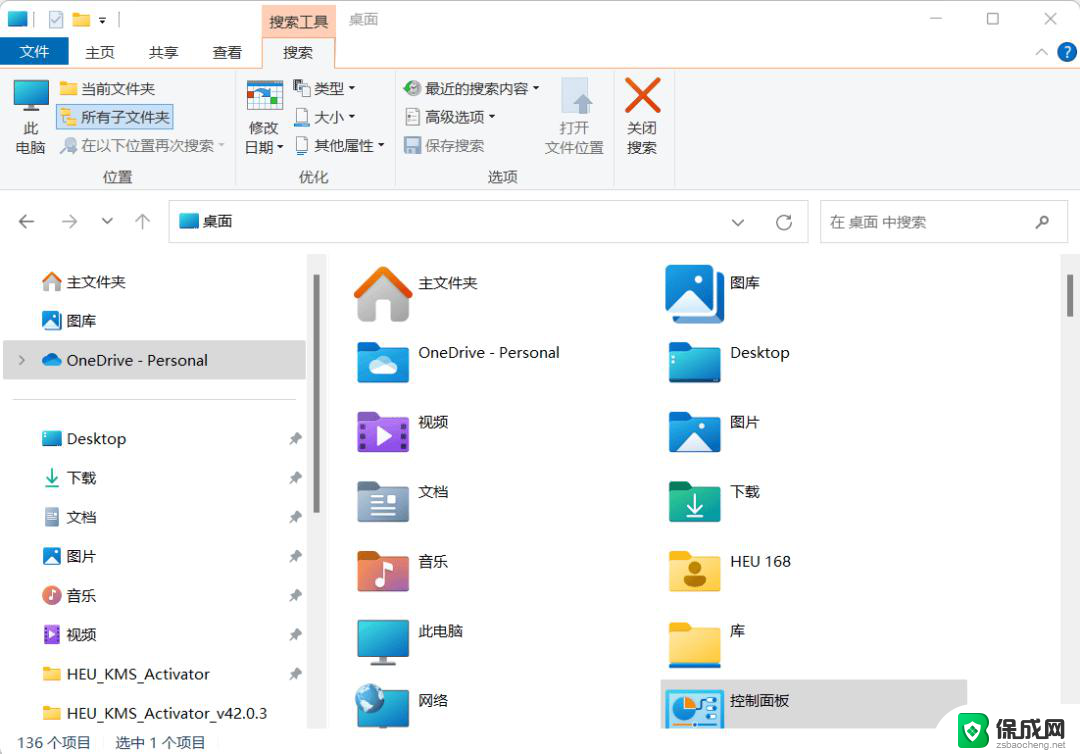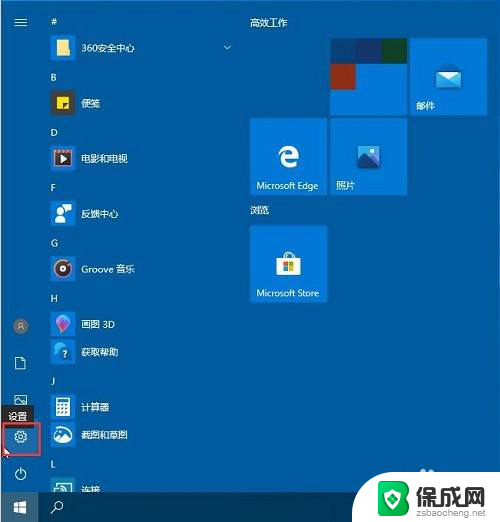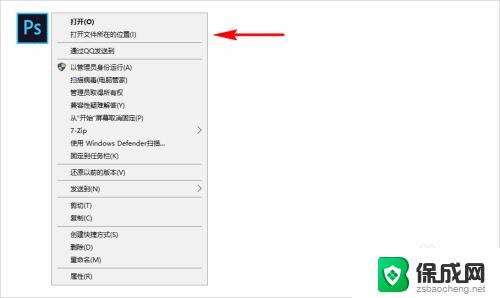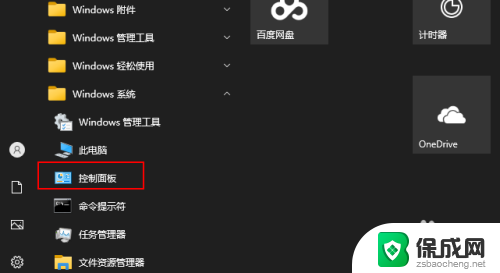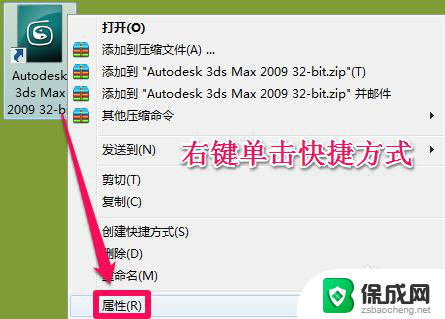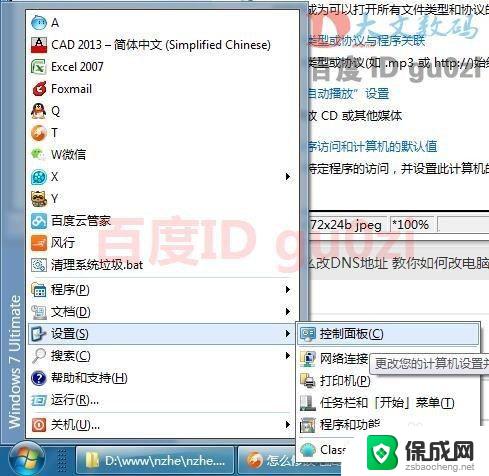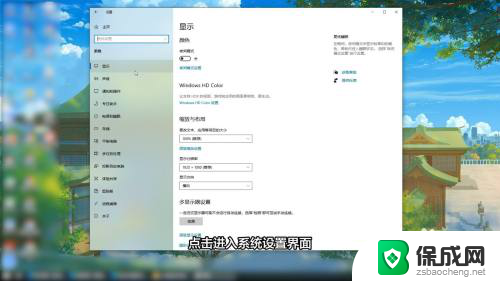win10更改安装路径 Win10默认安装路径在哪里修改
更新时间:2023-09-10 13:26:18作者:jiang
win10更改安装路径,Win10作为微软最新操作系统,受到了广大用户的热烈追捧,有些用户在安装Win10时却苦于无法更改安装路径的困扰。众所周知Win10默认的安装路径可能并不是我们所期望的,这给用户带来了一些不便。Win10的默认安装路径到底在哪里,我们又该如何进行修改呢?本文将带您一同探索Win10安装路径的修改方法,让我们的操作系统更加符合个人需求。
方法如下:
1.在Windows10系统桌面,右键点击桌面左下角的开始按钮。在弹出的菜单中点击“设置”菜单项。
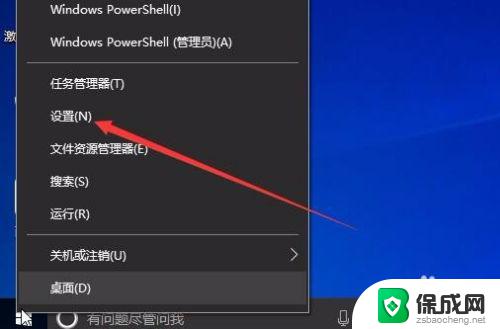
2.这时会打开Windows10系统的设置窗口,点击窗口中的“系统”图标。
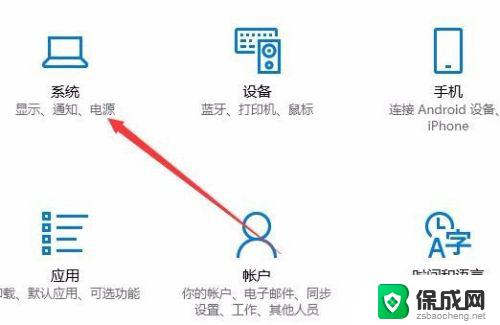
3.在打开的系统设置窗口中,点击左侧边栏的“存储”菜单项。
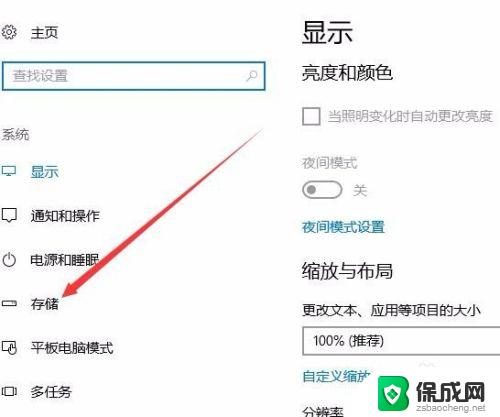
4.在右侧新打开的窗口中点击“更改新内容的保存位置”快捷链接
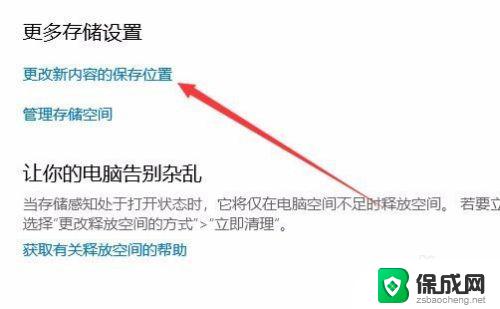
5.这时就会弹出一个“更改新内容的保存位置”页面,点击“新的应用将保存到”下拉菜单
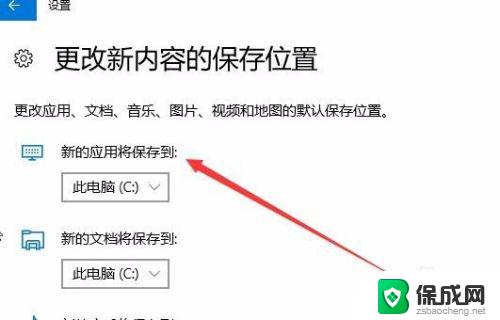
6.在弹出的菜单中选择一个非系统盘的盘符,比如E盘。最后点击“应用'”按钮就可以了。
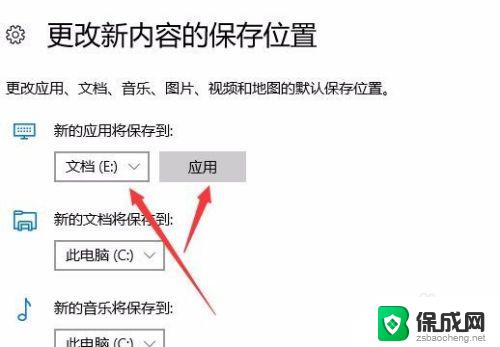
以上是Win10更改安装路径的全部内容,需要的用户可以按照这些步骤进行操作,希望这些内容能对大家有所帮助。